編輯:關於Android編程
前言
可能對於很多新人來講,看到這個題目,想到的能接收輸入法輸入的內容大概只有EditText和TextView這兩個控件了,其實不然,只要是View的子類,都可以接收輸入法輸入的內容。
現在我們一步一步來實現,第一步我們得有一個View的子類。
實現方法
//首先我們得重寫View中的一個方法,返回true,就是讓這個View變成文本可編輯的狀態,默認返回false。
@Override
public boolean onCheckIsTextEditor() {
return true;
}
//第二個就是重寫
public InputConnection onCreateInputConnection(EditorInfo outAttrs);
//方法,需要返回一個InputConnect對象,這個是和輸入法輸入內容的橋梁。
// outAttrs就是我們需要設置的輸入法的各種類型最重要的就是:
outAttrs.imeOptions = EditorInfo.IME_FLAG_NO_EXTRACT_UI;
outAttrs.inputType = InputType.TYPE_NULL;
這裡我只是隨便設置,重要的是返回的InputConnect對象。
//一般我們都是些一個BaseInputConnection的子類,而BaseInputConnection是實現了InputConnection接口的。
需要注意的就是幾個方法注意重寫。
@Override
public boolean commitText(CharSequence text, int newCursorPosition) {
Log.d("hickey", "commitText:" + text + "\t" + newCursorPosition);
if (containsEmoji(text.toString())) {
Log.d("hickey", "send emoji");
return true;
}
if (mPlayer != null && mPlayFragment.isInputMethodStatus()) {
Log.d("hickey", "text:" + text);
mPlayerView.sendCharEvent(text.toString());
}
return true;
}
note:這個是當輸入法輸入了字符,包括表情,字母、文字、數字和符號。我們可以通過text篩選出我們不想讓顯示到自定義view上面。
//有文本輸入,當然也有按鍵輸入,也別注意的是有些輸入法輸入數字並非用commitText方法傳遞,而是用按鍵來代替,比如KeyCode_1是代表1等。
@Override
public boolean sendKeyEvent(KeyEvent event) {
/** 當手指離開的按鍵的時候 */
if (event.getAction() == KeyEvent.ACTION_DOWN) {
Log.d("hickey", "sendKeyEvent:KeyCode=" + event.getKeyCode());
if (event.getKeyCode() == KeyEvent.KEYCODE_DEL) {
mPlayerView.sendFunctionKeyCodeEvent(KeyEvent.KEYCODE_DEL);
} else if (event.getKeyCode() == KeyEvent.KEYCODE_ENTER) {
mPlayerView.sendFunctionKeyCodeEvent(KeyEvent.KEYCODE_ENTER);
mPlayFragment.setInputMethodStatus(false, 1);
} else {
mPlayerView.sendCharKeyCodeEvent(event.getKeyCode());
}
}
return true;
}
note:這裡我只做了刪除,回車按鍵的處理,由於會觸發動作按下和松開兩次,所以在這裡只做了按下的處理。
//當然刪除的時候也會觸發
@Override
public boolean deleteSurroundingText(int beforeLength, int afterLength) {
Log.d("hickey", "deleteSurroundingText " + "beforeLength=" + beforeLength + " afterLength=" + afterLength);
mPlayerView.sendFunctionKeyCodeEvent(KeyEvent.KEYCODE_DEL);
return true;
}
@Override
public boolean finishComposingText() {
//結束組合文本輸入的時候
Log.d("hickey", "finishComposingText");
return true;
}
//這個方法基本上會出現在切換輸入法類型,點擊回車(完成、搜索、發送、下一步)點擊輸入法右上角隱藏按鈕會觸發。
這裡引申出多個問題,比如說當我們點擊View上的時候,需要彈出輸入法咋辦?
我們可以通過InputMethodManager來控制輸入法彈起和縮回。
InputMethodHelper(Context mContext) {
inputMethodManager = (InputMethodManager) mContext.getSystemService(Context.INPUT_METHOD_SERVICE);
}
public synchronized static InputMethodHelper getInstance(Context mContext) {
synchronized (InputMethodHelper.class) {
if (inputMethodHelper == null) {
inputMethodHelper = new InputMethodHelper(mContext);
}
return inputMethodHelper;
}
}
/**
* 顯示軟鍵盤
*
* @param view
*/
public void showSoftInput(View view) {
inputMethodManager.showSoftInput(view, 0);
}
/**
* 隱藏輸入法
*/
public void hideSoftInput(View view) {
if (inputMethodManager.isActive()) {
Log.d("hickey", "hideSoftInput:" + "hideSoftInputFromWindow");
inputMethodManager.hideSoftInputFromWindow(view.getWindowToken(), 0);
}
}
在非全屏狀態下,我們可以通過布局大小的改變來監聽輸入法的彈起和縮回,但是在全屏狀態下呢,抱歉,目前是不可以的。比如說用戶點擊了輸入法的隱藏按鈕,只會觸發finishComposingText這個方法,但是其他時候也會觸發此方法,所以想通過此方法監聽輸入法縮回是不可行的,InputMethodManager也沒有提供相關的API,試過獲取IMM的提供的
public boolean isActive(View view){
return inputMethodManager.isActive(view);
}
public boolean isActive(){
return inputMethodManager.isActive();
}
public boolean isWatchingCursor (View view){
return inputMethodManager.isWatchingCursor(view);
}
public boolean isAcceptingText(){
return inputMethodManager.isAcceptingText();
}
都沒有任何成效。
還有一種情況是當前Activity退出了,輸入法還健在,且輸入了沒有任何內容。而且我們試過所有隱藏輸入法的方法,都無法正常的隱藏輸入法。
這裡告訴告訴大家一個比較賤的方法,在輸入法健在的時候,我們點擊返回按鈕,都會主動隱藏輸入法,再次點擊才會把按鍵事件分發傳遞到Activity上。
所以,我們就需要模擬一個返回的事件。
new Thread(new Runnable() {
@Override
public void run() {
RedFinger.simulationEvent = true;
Instrumentation instrumentation = new Instrumentation();
instrumentation.sendKeyDownUpSync(KeyEvent.KEYCODE_BACK);
}
}).start();
//這裡弄了個bool標志是防止輸入已經隱藏還會分發返回按鍵事件到Activity上,所以需要在可能退出到的頁面上做處理。
總結
以上就是這篇文章的全部內容了,希望本文的內容對各位Android開發者們能帶來一定的幫助,如果有疑問大家可以留言交流。
 Android3.0 ActionBar導航標題欄使用解析
Android3.0 ActionBar導航標題欄使用解析
先看圖:[1]是ActionBar的圖標,[2]是兩個action按鈕,[3]是overflow按鈕。介紹:Action Bar是一種新増的導航欄功能,在Android
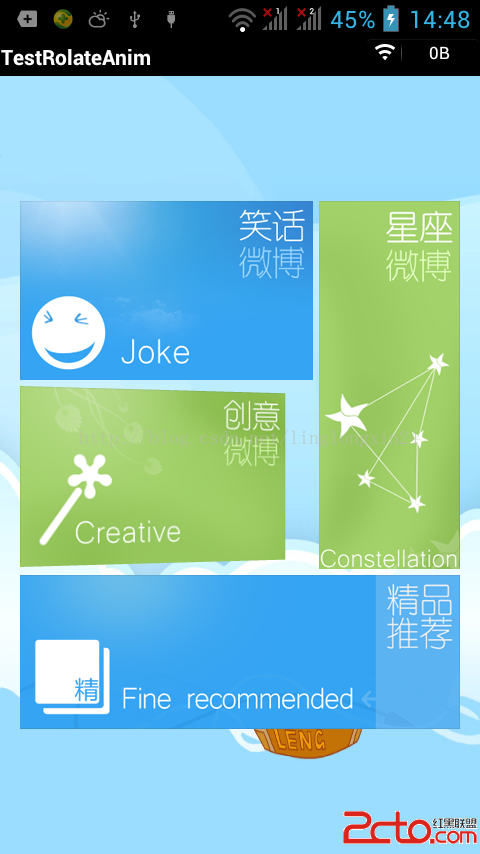 Android仿WIN8系統磁貼點擊下沉傾斜效果
Android仿WIN8系統磁貼點擊下沉傾斜效果
※效果 ※使用說明 Java代碼 import android.app.Activity; import android.os.Bundle; impo
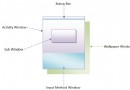 WindowManagerService計算activity大小的過程和窗口組織方式分析
WindowManagerService計算activity大小的過程和窗口組織方式分析
我們知道,在Android系統中,同一時刻,只有一個Activity窗口是激活的,但是,對於WindowManagerService服務來說,這並不意味著它每次只需要管理
 Android開發筆記之:在ImageView上繪制圓環的實現方法
Android開發筆記之:在ImageView上繪制圓環的實現方法
繪制圓環其實很簡單,有大概以下三種思路. 這裡先說網上提到的一種方法。思路是先繪制內圓,然後繪制圓環(圓環的寬度就是paint設置的paint.setStrokeWidt